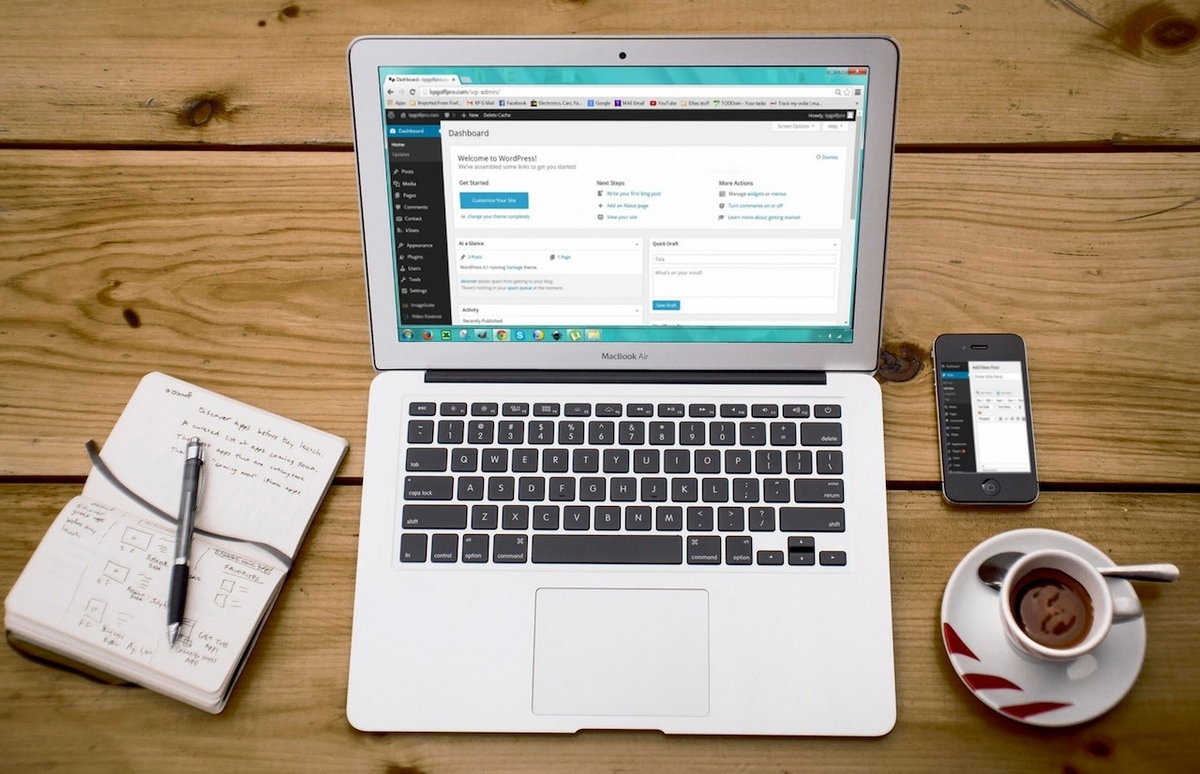
Macのメモが消えてしまったので、消してしまった内容を見る方法を記録しておきます。普通に調べた情報だけでは復元まではできなかったので、メモの内容が見られるようになるだけですが、助かる人がいると嬉しいです。
ちなみに、完全に無料でできますし、新たにソフトをダウンロードする必要もありません。
メモが消えた原因
今回消えたメモは、Mac上でGoogleと連携しているメモでした。消えた原因は、MacのGoogleアカウント管理画面で、メモの連携をいじったためだと思われます。
この症状を訴えている人がGoogleに問い合わせたところ、これはMacの問題でメモがクラウド上にあるわけでもないので、一度消えてしまったら戻せないと言われたようです。ある種のバグのようなもので、どうしようもないみたいです。
これらの方法では復元はできなかった
調べたところ、NotesV7.storedataというファイルにメモの履歴が残っているようでした。
このファイルは「~/Library/Containers/com.apple.Notes/Data/Library/Notes/」に入っています。(Finderのメニューバーから、移動 > フォルダへ移動、そして先ほどの文字列を入れてください。)
NotesV7.storedataを別の場所にコピーし、後ろに拡張子「.html」をつけて開くと、メモの履歴が文字化けしたものを確認することができました。
これを復元するには、「TimeMachine」という機能を使うらしいのですが、私の場合は「復元」ボタンそのものが表示されず、できませんでした。
参考:大事なメモ帳が消えた!timemachineから復元してみた|ao
復元はできなかったがメモの中身は確認できた!
日本語では復元方法がすぐに見つからなかったので、英語で検索をするとこちらのAppleのコミュニティーのQ&Aのページを見つけることができました。
My Notes disappeared, how can I read the … - Apple Community
こちらを和訳してお伝えします。
以下、必要なアプリは全て標準アプリなので、新たに何かインストールをする必要はありません。
手順1:「テキストエディット」を開く
手順2:「ターミナル」を開く
手順3:「sqlite3 ~/Library/Containers/com.apple.Notes/Data/Library/Notes/NotesV7.storedata」と入力しEnter
手順4:「sqlite>」と表示されているので、「sqlite> prompt:」となるように入力しEnter(最後のコロン「:」を忘れないように)
手順5:続けて「.mode csv」「.headers on」「.output '| open -f'」を一行づつ入力しEnter
手順6:以下のコードをコピペしてEnter(メモの内容がここで出てくるはずです)
「select f.ZNAME AS Folder, n.ZTITLE AS Title, b.ZHTMLSTRING AS NoteHTML
from ZNOTE n
inner join ZFOLDER f ON n.ZFOLDER = f.Z_PK
inner join ZNOTEBODY b ON n.ZBODY = b.Z_PK;」
手順7:「.exit」と入力しEnter
手順8:出てきたメモの内容をテキストエディットにコピペして保存
手順9:保存したテキストエディットファイルの拡張子を「.html」もしくは「.csv」にして開く(リンク先は.csvとなっていたのですが、私の場合はhtmlの構造が残っていたのでhtmlにしました。「<>」こういう記号がたくさんあったらhtml、カンマがたくさんあったらcsvにするといいと思います。)
これでメモの内容が確認できるはずです。
注意点
htmlやcsvに変換するという性質上、メモの中にhtmlやカンマが入っている場合は、その部分だけ構造が壊れてしまっている可能性があります。
まとめ
NotesV7.storedataの情報を見る方法をご紹介しました。
間違った復元方法で他のデータを飛ばしてしまったり、いろいろ面倒なことも厄介なので、そういうことが起こらないこの方法は非常に助かりました。
ぜひ参考にしてください。